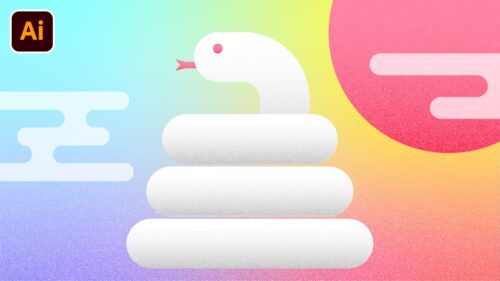 Ai-Tips
Ai-Tips スマホの壁紙を作ろう!ノイズグラデーションでおしゃれに仕上げるIllustrator活用法
デザイナー志望の学生や初心者の方にも分かりやすいよう、Adobe Illustratorを使用したスマホ壁紙の作成方法をご紹介します。今年はヘビ年ということもあり、ヘビをモチーフにしたおしゃれなイラス...
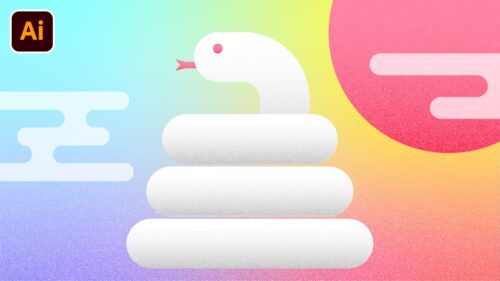 Ai-Tips
Ai-Tips  Ps-Tips
Ps-Tips  Ps-Tips
Ps-Tips  Ps-Tips
Ps-Tips  Firefly
Firefly 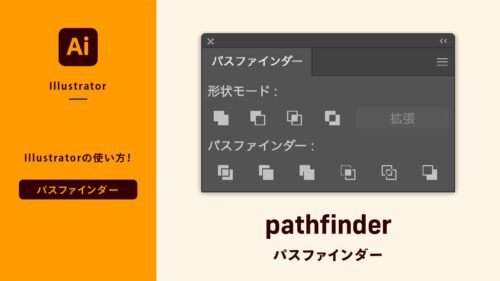 Ai|機能解説
Ai|機能解説  Ai|機能解説
Ai|機能解説  Ai|機能解説
Ai|機能解説  Ai|機能解説
Ai|機能解説  Ai|機能解説
Ai|機能解説